Ak vám správca Microsoft 365 poskytol prístup k OneDrive inej osoby, môžete s nimi pracovať so súbormi, ako by ste pracovali so súbormi na tímovej lokalite spoločnosti Microsoft SharePoint.
Kopírovanie alebo stiahnutie len niekoľkých súborov
Ak chcete ponechať kópie len niekoľkých súborov, môžete vykonať niektorý z týchto krokov:
-
Skopírujte súbory do vlastných OneDrive alebo na SharePoint tímovú lokalitu. Otvorte OneDrive osoby v prehliadači pomocou prepojenia, ktoré ste získali, vyberte súbory, ktoré chcete kopírovať, a kliknite na položku Kopírovať do. Ďalšie informácie o výbere cieľového súboru nájdete v téme Kopírovanie súborov a priečinkov medzi OneDrivom for Work alebo School a SharePoint Sites.
-
Stiahnite si súbory do počítača. Otvorte OneDrive v prehliadači pomocou prepojenia, ktoré ste získali, vyberte súbory, ktoré chcete kopírovať, a kliknite na položku Stiahnuť.
Tip: Ak si myslíte, že budete musieť znova získať prístup, môžete uložiť OneDrive umiestnenie ako obľúbenú položku.
Premiestnenie alebo usporiadanie veľkého počtu súborov
Ak potrebujete skopírovať veľa položiek alebo pracovať vo viacerých priečinkoch, odporúčame vám synchronizovať OneDrive pomocou Synchronizačná aplikácia pre OneDrive. Súbory a priečinky môžete presúvať medzi jednotlivými umiestneniami tak, že ich presuniete v Prieskumníkovi alebo Finderi. Ak synchronizujete vlastné OneDrive alebo akékoľvek SharePoint tímové lokality, môžete jednoducho presúvať položky z OneDrive inej osoby do týchto iných umiestnení. Ak chcete začať, otvorte OneDrive osoby v prehliadači pomocou prepojenia, ktoré ste získali, a kliknite na položku synchronizovať. OneDrive sa bude synchronizovať ako SharePoint Tímová lokalita, takže sa zobrazí v Prieskumníkovi pod názvom vašej organizácie.
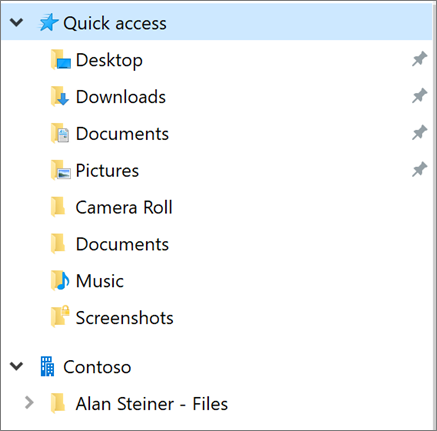
Ďalšie informácie o nastavení synchronizácie nájdete v téme Synchronizácia súborov SharePointu s novou aplikáciou na synchronizáciu OneDrivu.










